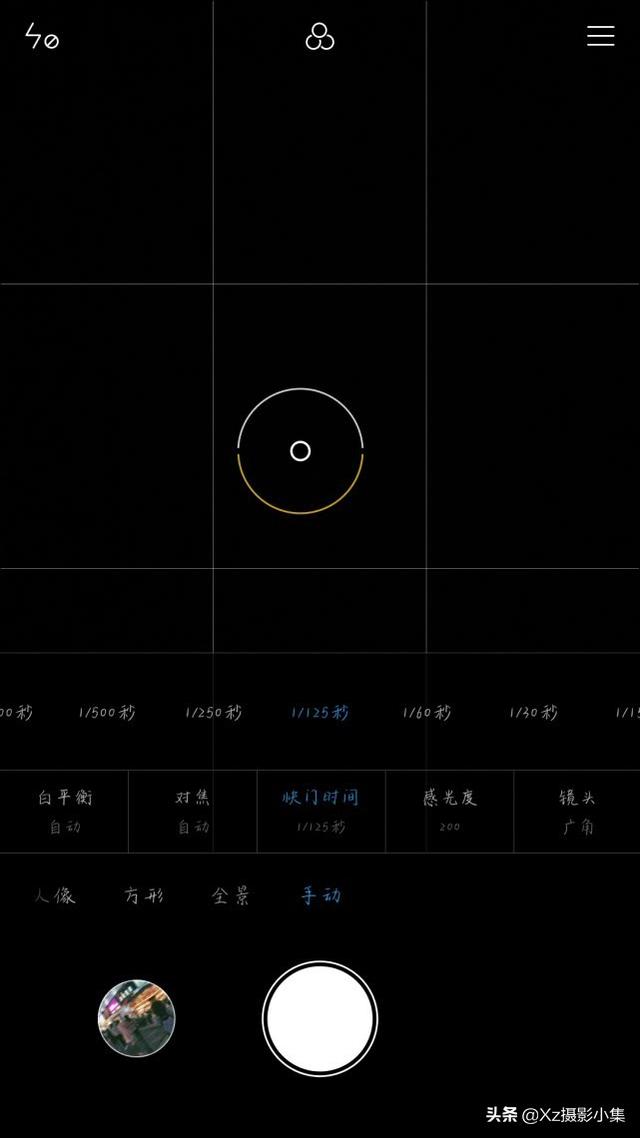rtx显卡怎么直播(一台笔记本搞定游戏直播)
随着网络高清流媒体、直播行业的兴起,对电脑的视频编码能力要求越来越高。尤其是网络直播,对实时编码能力要求更高。面对现在复杂的视频编码,除了通过CPU进行软件编码外,现在也可以使用显卡GPU中的硬件编码器了。NVIDIA自开普勒架构发布,在GPU内集成了专门处理视频编码的NVENC单元。
到去年最新发布的NVIDIA GeForce RTX系列显卡,NVENC编码器现已更新至第六代,拥有更强的编码能力。NVIDIA现在将NVENC编码器从幕后放到台前,通过与著名串流软件OBS及国内直播平台进行合作,将NVENC编码单元的强大功能通过提高游戏直播的形式展示给大家。

近些年笔记本电脑的性能越来越强,也让很多人考虑使用笔记本进行直播。不过单台笔记本还是不能完美满足同时游戏、串流的需求。部分游戏主播在外出,又不能鸽了观众老爷们、游戏爱好者的线下聚会、甚至是喜爱游戏的学生会通过直播分享自己的操作技术及游戏体验。在NVIDIA将RTX系列显卡引入笔记本平台后,为笔记本提供强大的图形性能的同时,也内置全新的NVENC编码器,不过这些真的能让一台笔记本也能完成游戏直播吗?

NVENC是利用NVIDIA GeForce RTX显卡中专门的处理单元进行运算的

可以看到图灵架构的NVENC编码器效率提升很明显
直播的流程中首先会捕捉游戏画面,然后通过视频编码器处理、生成流媒体,再通过推流软件推流给直播平台。在这个过程中原来都是通过CPU软件编码完成的,而NVIDIA GeForce RTX 20系列显卡内置的第六代NVENC是一个硬件编码器,一些朋友知道从理论上讲硬件编码器的骁龙要比软件编码高很多,那实际效果又如何呢?接下来先看看如何在直播时设置NVIDIA NVENC编码器好了。
直播教程:
为了验证NVENC编码器的效果,我索性也体验一回当 主播的感觉。先让我们进行软件设置,看看这个过程会不会成为阻拦我们当主播的“第一只拦路虎”。
首先我们使用虎牙直播平台客户端直播。在输入账号密码登录后,点击软件上方的开播按钮。加载之后就可以选择直播类型了。为了方便,就选择6各大类中的游戏直播中的全屏捕捉好了。点击立即开播,就进入了直播界面。

记得登录后要进行主播验证呀

看到下方有六个选项中的设置了吗?点击后我们就可以进行画面设置了。在设置中有多的大类,点击画质即可调节直播画质。在测试过工作室网络后,我们采用自定义画质,并分别设置码率为3000,帧率为60帧,同时分辨率设置为1080P。


3000码率能满足大部分游戏直播了,不过如果网络环境好,当然要调高一些了
不过到这里画质还没有调节完。点击高级,看到编码方案菜单了吗?点击后选择NVIDIA H.264编码器了就可以启用NVENC编码器了。

在高级中才能选择NVENC硬件编码器哟
最后点击那个橙色“开始直播”按钮,就可以开启直播体验了。

可以开始当主播啦
不过,虎牙官方客户端并不能满足对直播方式有需求的主播,有些老主播习惯用OBS直播所以我们也体验了通过OBS软件直播的过程。
打开OBS后,点击文件中或右下角的设置,再打开后的界面可以看到通用、串流等大类。先点击输出选项,并在输出模式中选择高级。第一个界面就是设置串流的,在编码器中有x264、 NVIDIA NVENC等选项,这里选择NVIDIA NVENC(new),就可以在串流中使用RTX系列显卡中的最新编码器了。
在测试了工作室网络环境后,速率控制选择了CBR,同时比特率设置为2500。至此串流部分的编码器设置已完成。同样针对内录,在编码器选项中依然可以选择新版NVENC编码器。 在以上设置完成后,点击视频选项,将基础分辨率及输出(缩放)分辨率调整为1080P,同时将帧率设置为60帧。

按步骤进行不会出错,记得要选择NVENC编码器

录制本机屏幕也可以选择NVENC编码器提高编码效率

如果网络环境允许可以选择输出分辨率为1080P、60帧画面
最后,在串流选项的服务选项中选择自定义,重新打开虎牙客户端,点击开播后选择第三方推流,立即开播后就可以看到推流地址及密码了。将串流地址及密码填入服务器及串流密钥中。应用设置并确认,即完成了最终的设置。关闭设置界面,在OBS软件的右下角点击开始推流后,OBS直播体验就此开始了。

记得要填写推流地址和密码,因为安装了虎牙客户端,所以从这里获取也比较方便

OBS在服务选项中没有国内直播平台,所以记得选择自定义然后将推流地址及密码填入其中
两种体验各不相同,虎牙客户端开播非常方便,根据官方指引就可轻松开播。而OBS客户端也不难,也满足了复杂直播的需求。看来两种设置过程都没有成为阻碍,接下来就要看看实际游戏直播的体验了。
实际测试:
测试平台我们使用了华硕ROG超神2s,显卡为NVIDIA GeForce RTX 2080。在测试中使用Windows 1064bit操作系统、显卡驱动为NVIDIA Game Ready Driver 419.67,串流软件为0BS 23.1.0版。通过《绝地求生》及目前火热的《Apex英雄》测试实际直播效果。对比测试为NVIDIA NVENC及x264软件编码。

可以看到,在《绝地求生》游戏中,使用NVIDIA NVENC编码器时,CPU占用率要低不少,最高下降达30%,同时主播在运行游戏时的帧率也有提高,对比x264软件编码优势明显。

上方为使用CPU x264编码,下方为NVIDIA NVENC编码器编码,可以看到NVENC效果明显

左方为NVENC编码器,右方为x264软件编码,不仅在CPU占用率上效果显著,而且在帧数上也有提升

而在《Apex英雄》中,结果也类似,在进行游戏是,NVENC编码器能够显著降低游戏时的CPU占用率,而同时能提升帧数。

上方为使用CPU x264编码,下方为NVIDIA NVENC编码器编码,在《Apex英雄》中情况类

总结:

经过测试RTX显卡的强大性能及NVIDIA NVENC编码器可以让笔记本也能进行游戏串流。跟OBS软件、国内的虎牙等直播平台的合作,也简化了软件设置,几乎做到了点击即用。没有专门的串流机,没有复杂的硬件设置、直播软件的安装及配置也比原来更加轻松。
主播、学生党、举办游戏线下聚会等最 需要便携、高性能的用户也终于可以轻装上阵了,不仅方便了已经成为主播的用户,更降低了成为主播的门槛。相信NVIDIA对NVENC调教的深入,能为主播、爱好者甚至是观众带来更加优秀的直播体验。
,免责声明:本文仅代表文章作者的个人观点,与本站无关。其原创性、真实性以及文中陈述文字和内容未经本站证实,对本文以及其中全部或者部分内容文字的真实性、完整性和原创性本站不作任何保证或承诺,请读者仅作参考,并自行核实相关内容。文章投诉邮箱:anhduc.ph@yahoo.com